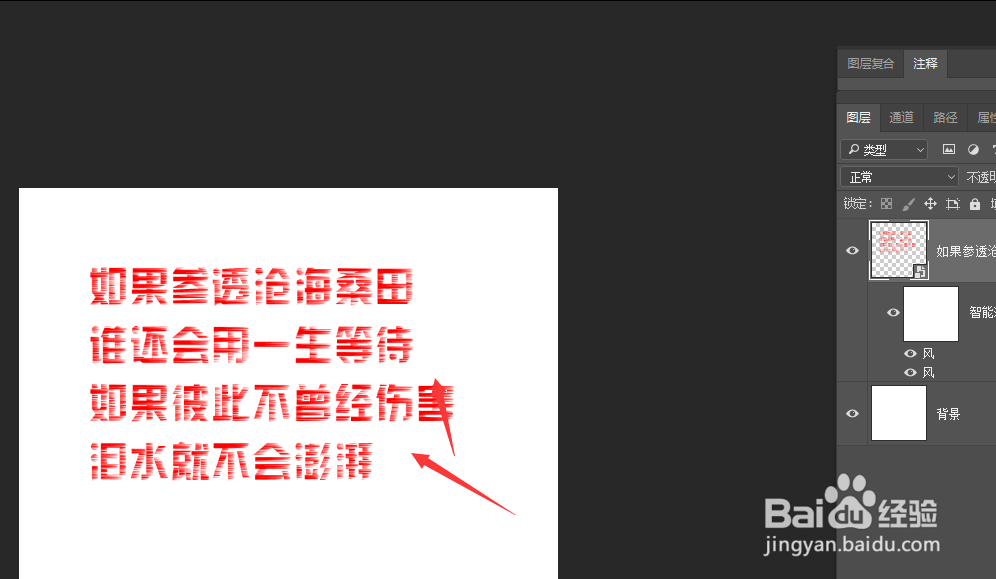1、在PS中,在工具面板栏中,选择文本样式

2、在画布中选择编辑文本,之后可将上方的滤镜菜单打开

3、将风格化属性打开,选择如图的风属性

4、在风编辑面板中,下方选择风向、大小

5、选择添加风样式后,上方会预览到添加的效果,然后确定
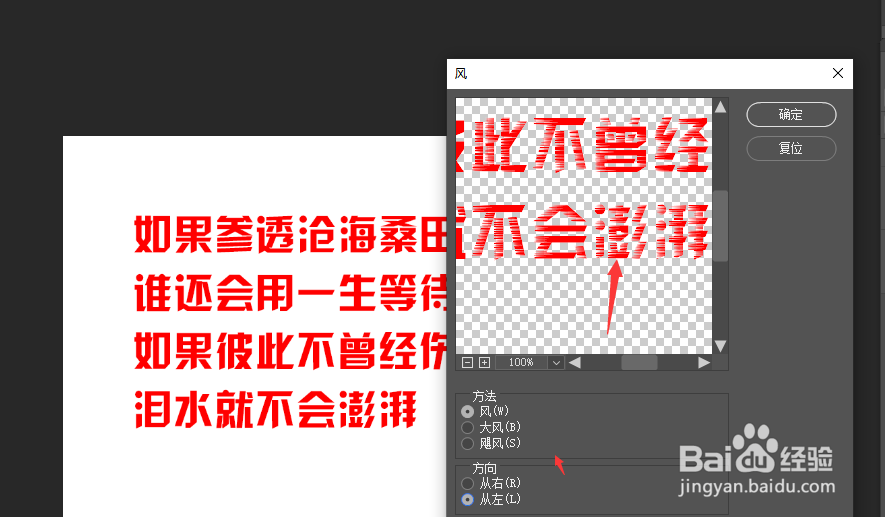
6、得到如图的风文字效果,可对文字重复多次添加风效果,直到满意效果为止。
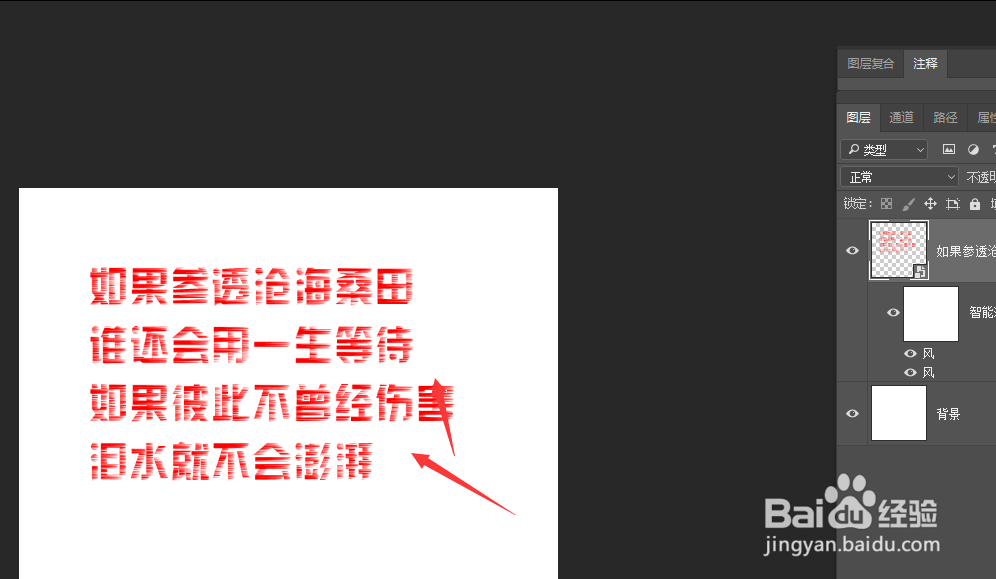
时间:2024-10-19 15:49:12
1、在PS中,在工具面板栏中,选择文本样式

2、在画布中选择编辑文本,之后可将上方的滤镜菜单打开

3、将风格化属性打开,选择如图的风属性

4、在风编辑面板中,下方选择风向、大小

5、选择添加风样式后,上方会预览到添加的效果,然后确定
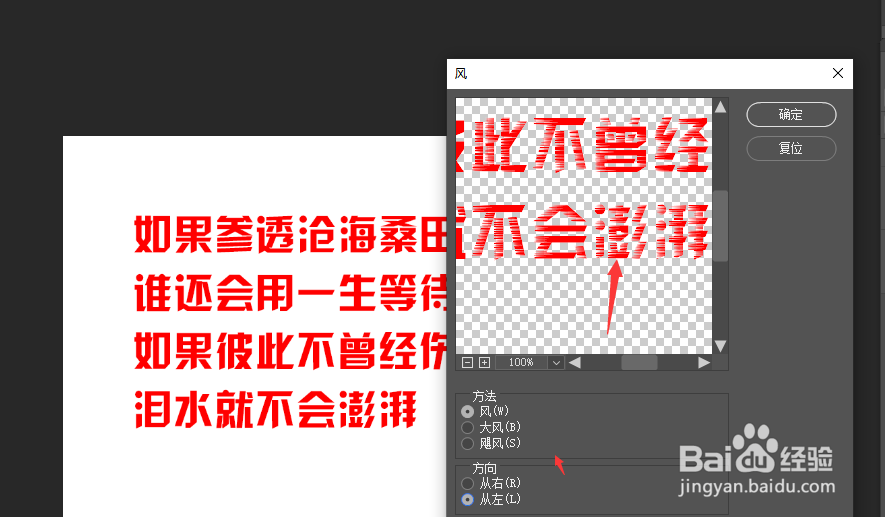
6、得到如图的风文字效果,可对文字重复多次添加风效果,直到满意效果为止。